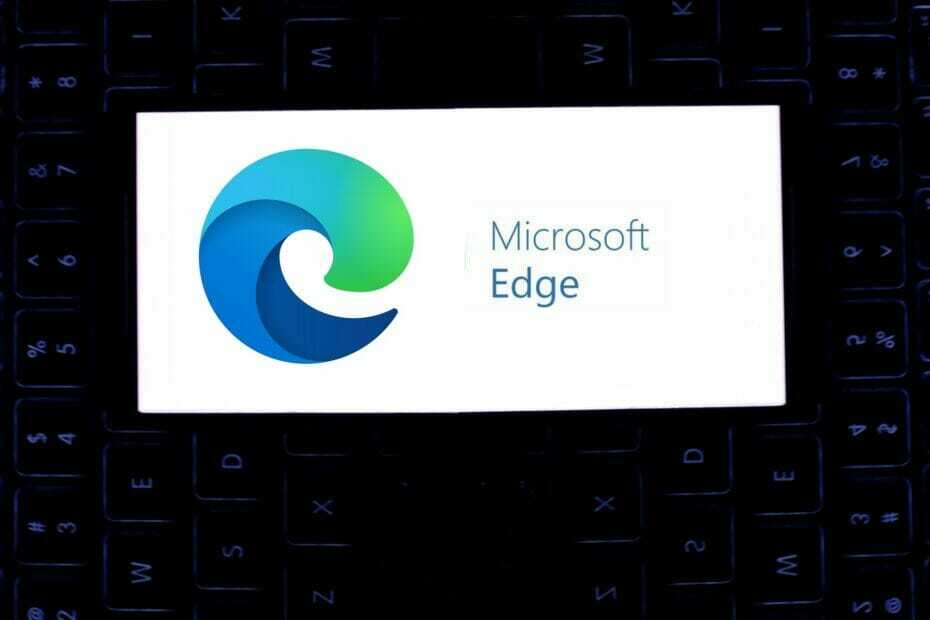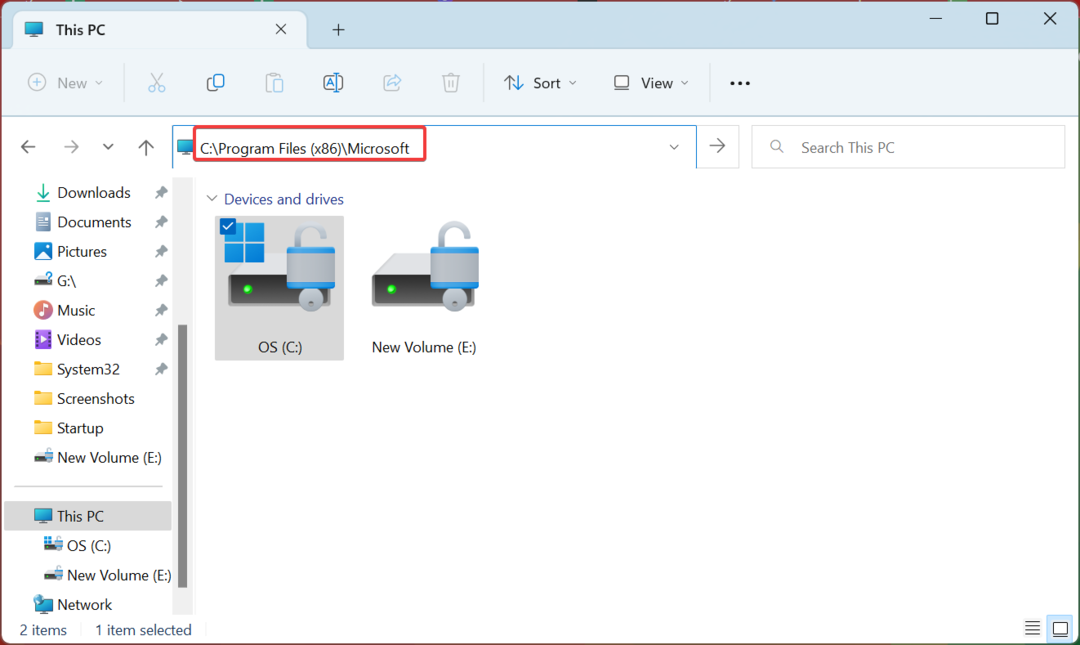- Jeśli chcesz uniemożliwić otwieranie przeglądarki Microsoft Edge podczas uruchamiania systemu Windows 11, pierwszym krokiem jest określenie, czy jest on ustawiony do uruchamiania podczas uruchamiania systemu operacyjnego.
- W takim przypadku usuń Edge jako aplikację startową lub zmień ustawienia logowania.
- Jeśli jest to błąd lub źle skonfigurowane ustawienia, spróbuj zaktualizować przeglądarkę, między innymi tutaj.
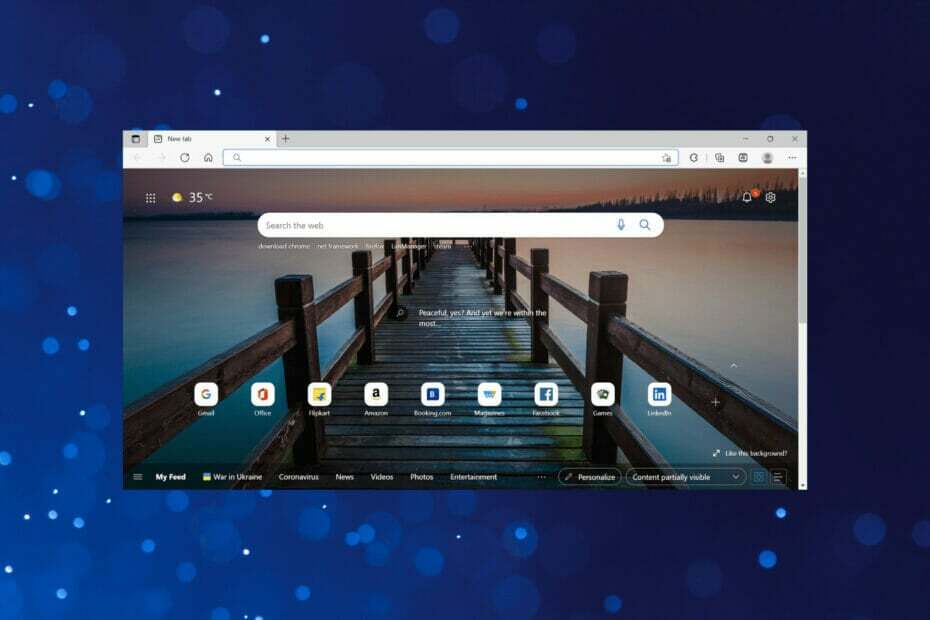
Zasługujesz na lepszą przeglądarkę! 350 milionów ludzi codziennie korzysta z Opery, pełnowartościowej nawigacji, która zawiera różne wbudowane pakiety, zwiększone zużycie zasobów i świetny design.Oto, co potrafi Opera:
- Łatwa migracja: użyj asystenta Opery, aby przenieść istniejące dane, takie jak zakładki, hasła itp.
- Zoptymalizuj wykorzystanie zasobów: Twoja pamięć RAM jest używana wydajniej niż Chrome
- Zwiększona prywatność: zintegrowana bezpłatna i nieograniczona sieć VPN
- Brak reklam: wbudowany Ad Blocker przyspiesza ładowanie stron i chroni przed eksploracją danych
- Pobierz Operę
Microsoft Edge to jedna z popularnych przeglądarek, znana z niskiego zużycia zasobów i wysokiej wydajności. Jednak wielu użytkowników nadal woli inne przeglądarki i szukało sposobów, aby powstrzymać Microsoft Edge przed otwarciem podczas uruchamiania w systemie Windows 11.
Microsoft chce zachęcać użytkowników do zmiany przeglądarki i wprowadził kilka znaczących ulepszeń w zakresie projekt i wydajność w Edge w systemie Windows 11. Ponadto Edge jest teraz wymieniony jako przeglądarka zalecana przez firmę Microsoft.
Ale niektórzy użytkownicy zgłaszali, że bez względu na to, co zrobili, Edge otwierał się podczas uruchamiania w systemie Windows 11. Przeczytaj poniższe sekcje, aby dowiedzieć się wszystkiego o problemie i jego rozwiązaniach.
Dlaczego Microsoft Edge otwiera się podczas uruchamiania w systemie Windows 11?
Dla wielu, którzy borykają się z problemem, Edge może zostać dodany jako startowy, a następnie ładuje się za każdym razem, gdy włączasz komputer. Naprawienie tego jest proste. Ale niektórzy nie byli w stanie powstrzymać pojawiania się Microsoft Edge nawet po usunięciu go jako aplikacji startowej.
Wynika to z błędu w Edge i została wydana poprawka do niego. Również pewne ustawienia w przeglądarce mogą również prowadzić do tego problemu.
Bez względu na to, który z dwóch powoduje problem, oto jak powstrzymać Microsoft Edge przed otwarciem podczas uruchamiania w systemie Windows 11.
Jak powstrzymać otwieranie przeglądarki Microsoft Edge podczas uruchamiania w systemie Windows 11?
1. Wyłącz Edge z Menedżera zadań
- Naciskać klawisz kontrolny + Zmiana + wyjście uruchomić Menadżer zadańi przejdź do Uruchomienie zakładka od góry.
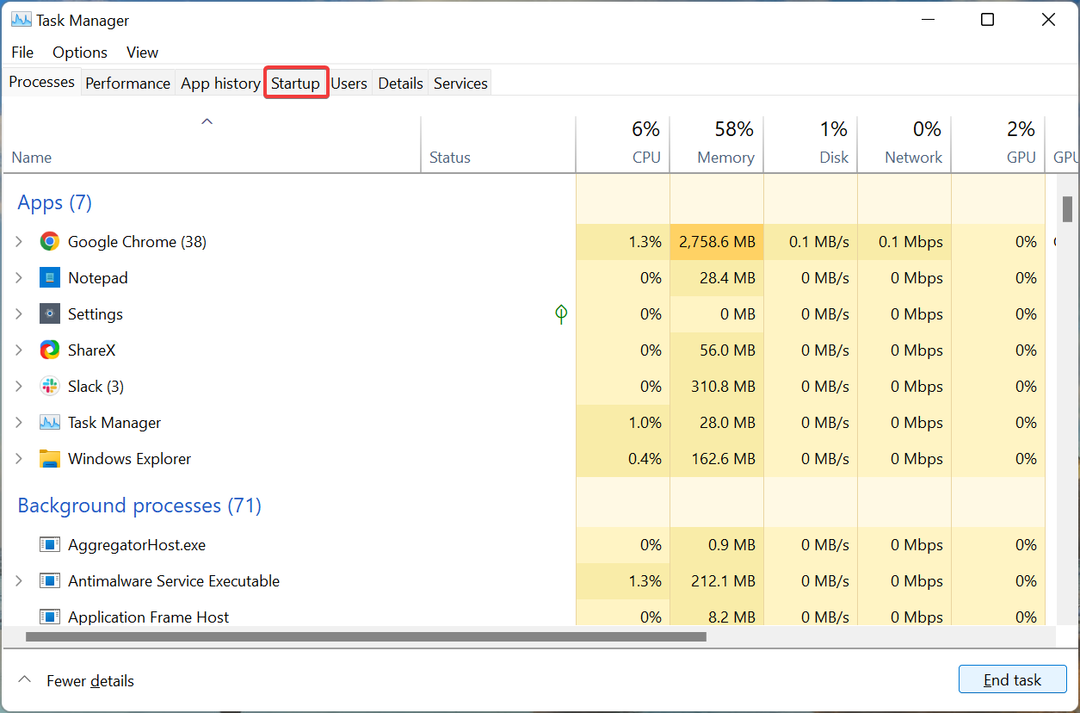
- Teraz wybierz MicrosoftBrzeg z aplikacji wymienionych tutaj i kliknij Wyłączyć przycisk.
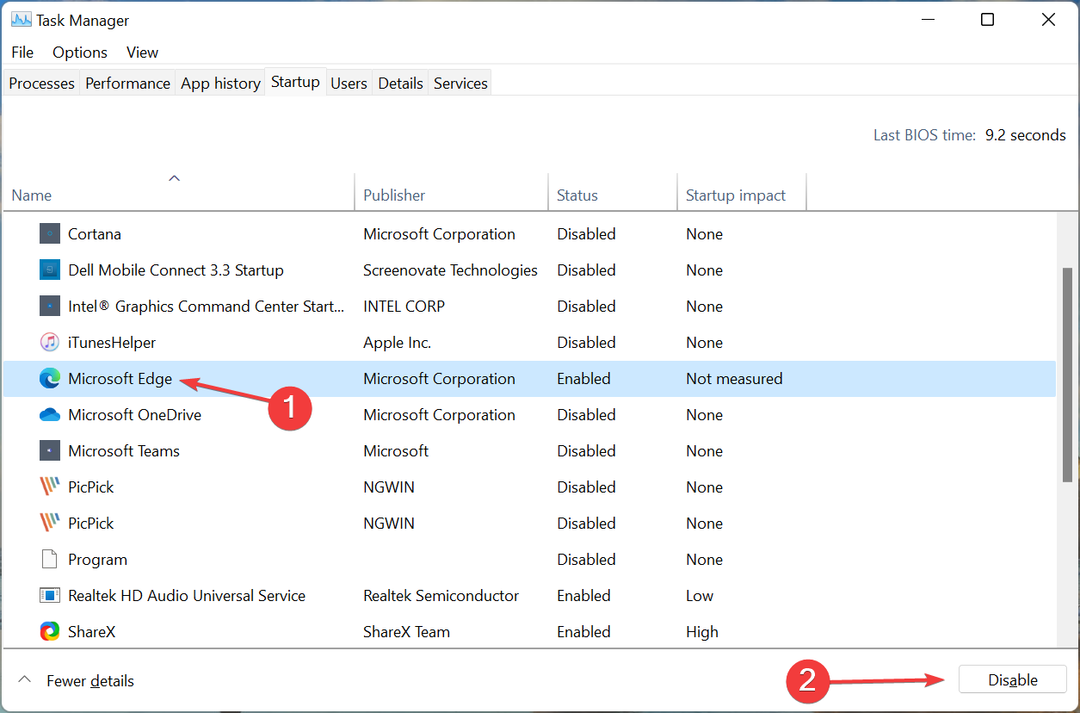
Jeśli Microsoft Edge automatycznie otworzy się w systemie Windows 11, jest to prawdopodobnie najprostsza poprawka. Tutaj możesz również wyłączyć inne niekrytyczne aplikacje startowe, aby zwiększyć wydajność systemu.
Jeśli Microsoft Edge nie jest wymieniony w Menedżerze zadań lub wyłączenie go nie zadziałało, wypróbuj następną metodę.
2. Usuń Edge z folderu Autostart
- Naciskać Okna + R uruchomić Biegać polecenie, wpisz powłoka: uruchamianie w polu tekstowym i kliknij OK lub uderz Wchodzić uruchomić Uruchomienie teczka.
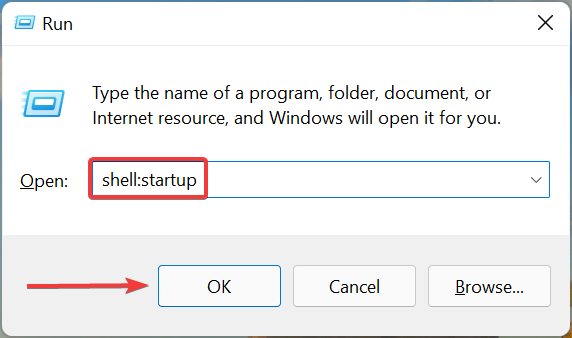
- Teraz, jeśli znajdziesz skrót do Microsoft Edge wymienione tutaj, wybierz go i naciśnij Usuwać klucz.
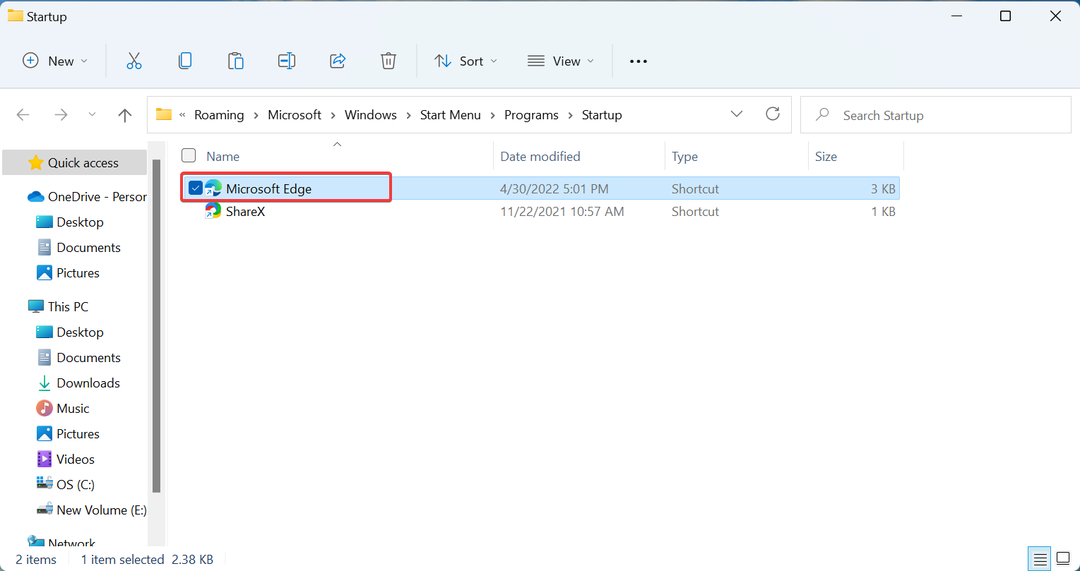
- Kliknij TAk, w przypadku pojawienia się monitu o potwierdzenie.
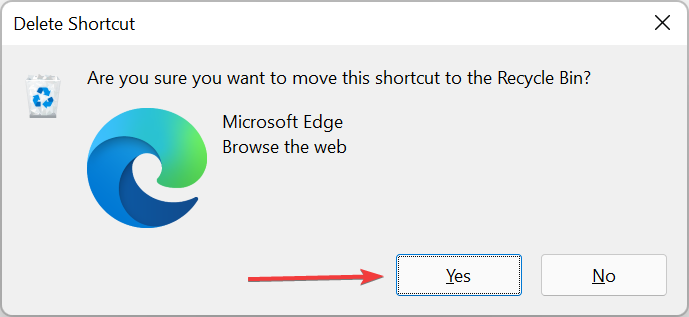
Innym sposobem na powstrzymanie otwierania przeglądarki Microsoft Edge podczas uruchamiania systemu Windows 10 i Windows 11 jest usunięcie skrótu do niego w folderze Autostart. Aplikacje w tym folderze ładują się automatycznie po uruchomieniu systemu operacyjnego. Jeśli ta metoda też nie działa, przejdź do następnej.
3. Zmodyfikuj rejestr
- Naciskać Okna + S uruchomić Szukaj menu, wejdź Edytor rejestru w polu tekstowym u góry i kliknij odpowiedni wynik wyszukiwania.
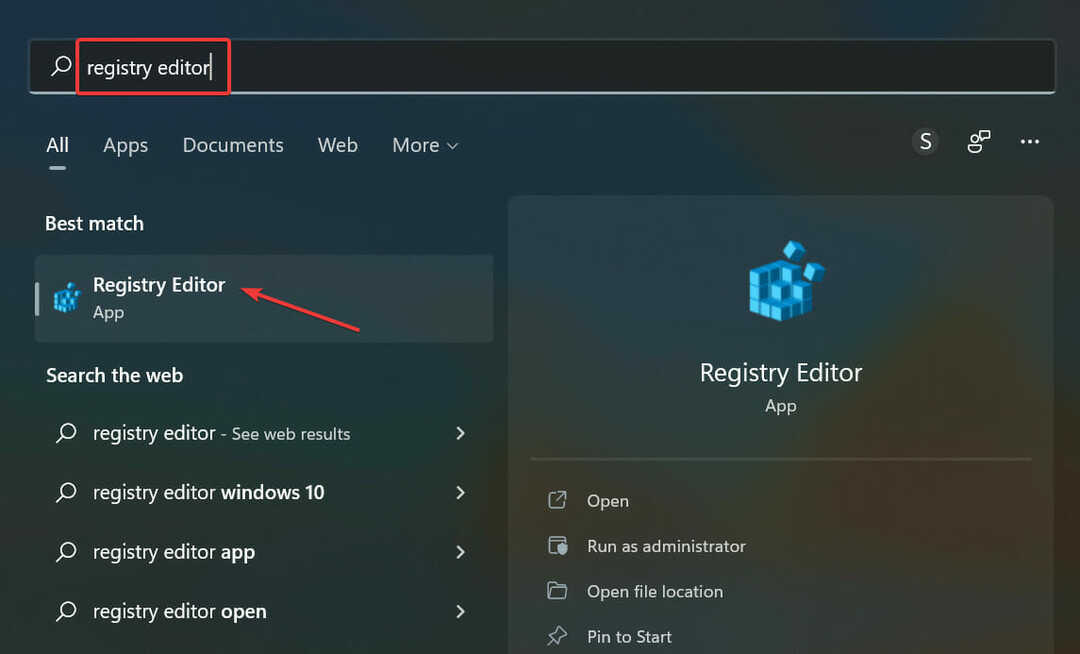
- Kliknij TAk w Kontrola konta użytkownika (kontrola konta użytkownika) monit, który się pojawi.
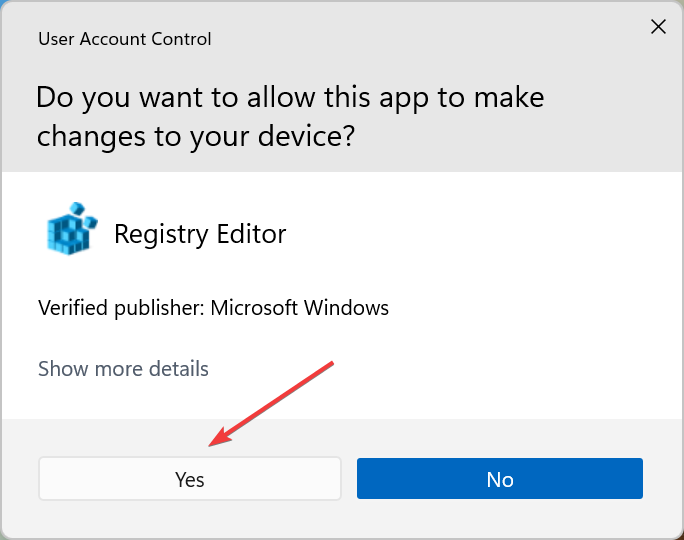
- Wklej następującą ścieżkę w pasku adresu u góry i naciśnij Wchodzić:
HKEY_LOCAL_MACHINE\SOFTWARE\Policies\Microsoft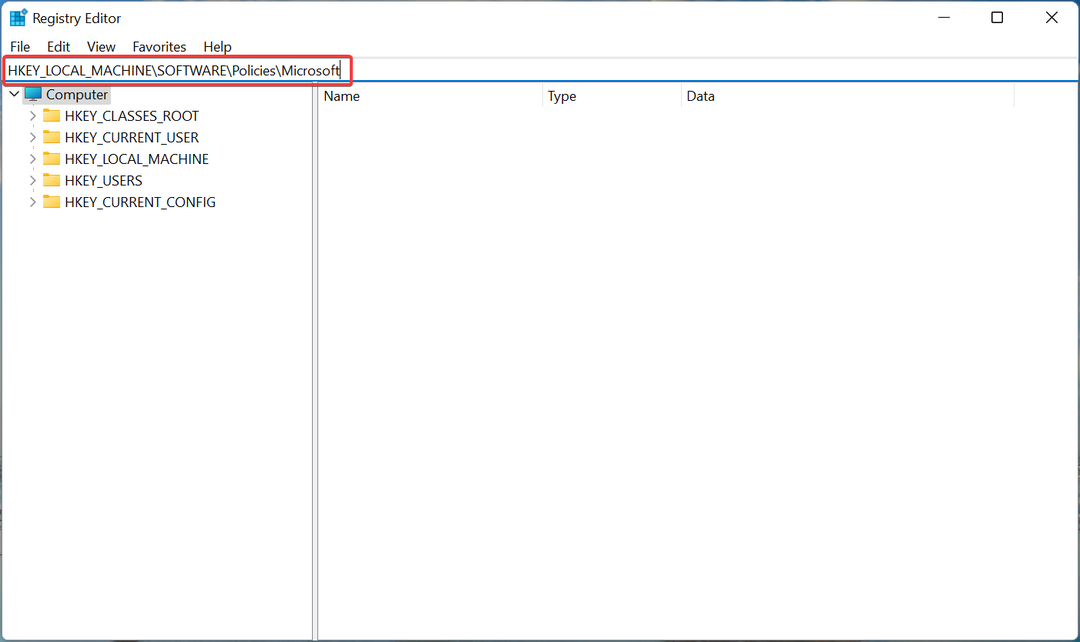
- Kliknij prawym przyciskiem myszy Microsoft w okienku nawigacyjnym po lewej stronie najedź kursorem na Nowyi wybierz Klucz z menu kontekstowego. Nazwij ten klucz jako MicrosoftEdge.
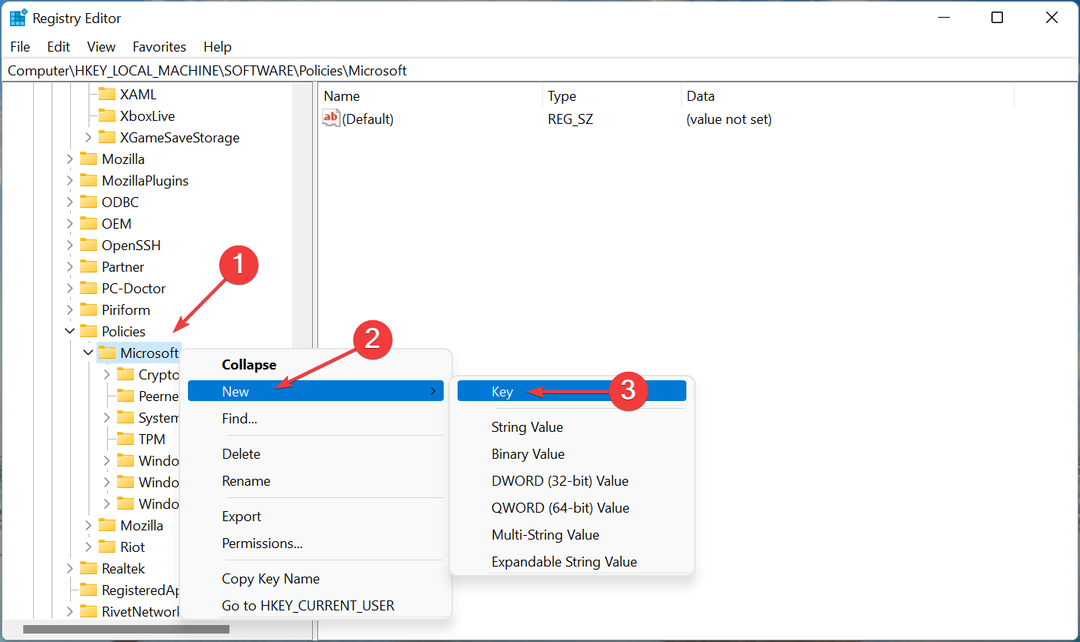
- Teraz kliknij prawym przyciskiem myszy MicrosoftEdge, najedź kursorem na Nowy, Wybierz Kluczi nazwij to Główny.
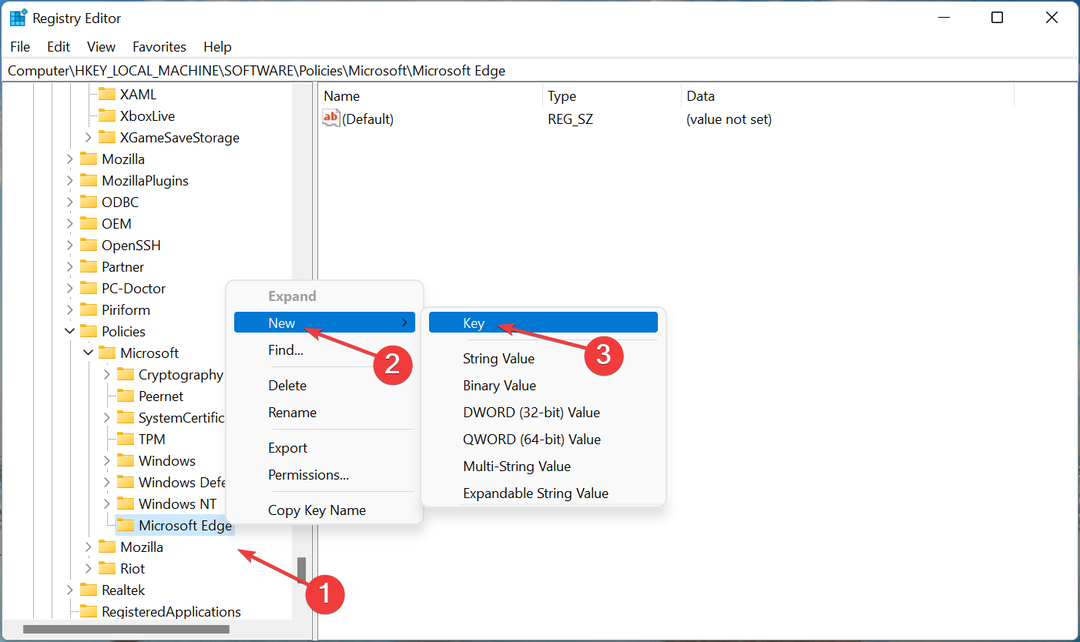
- Podobnie utwórz nowy klucz pod MicrosoftEdge i nazwij to jako Moduł wstępnego ładowania kart.
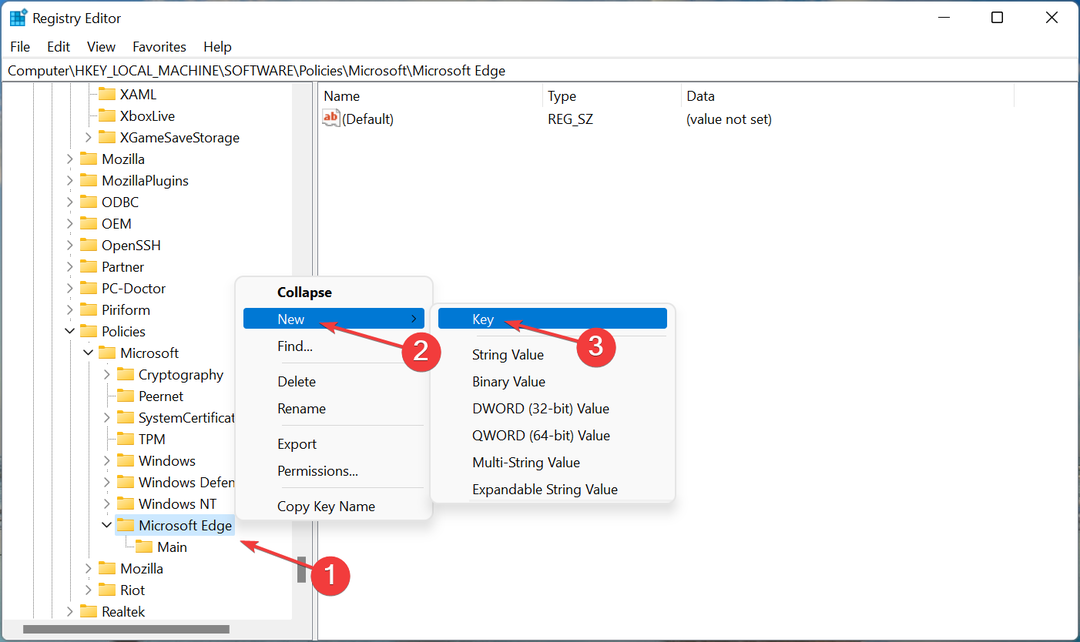
- Następnie przejdź do Główny klawisz, kliknij prawym przyciskiem myszy pustą część, najedź kursorem Nowyi wybierz Wartość DWORD (32-bitowa). Nazwij to DWORD jak Zezwól przed uruchomieniem.
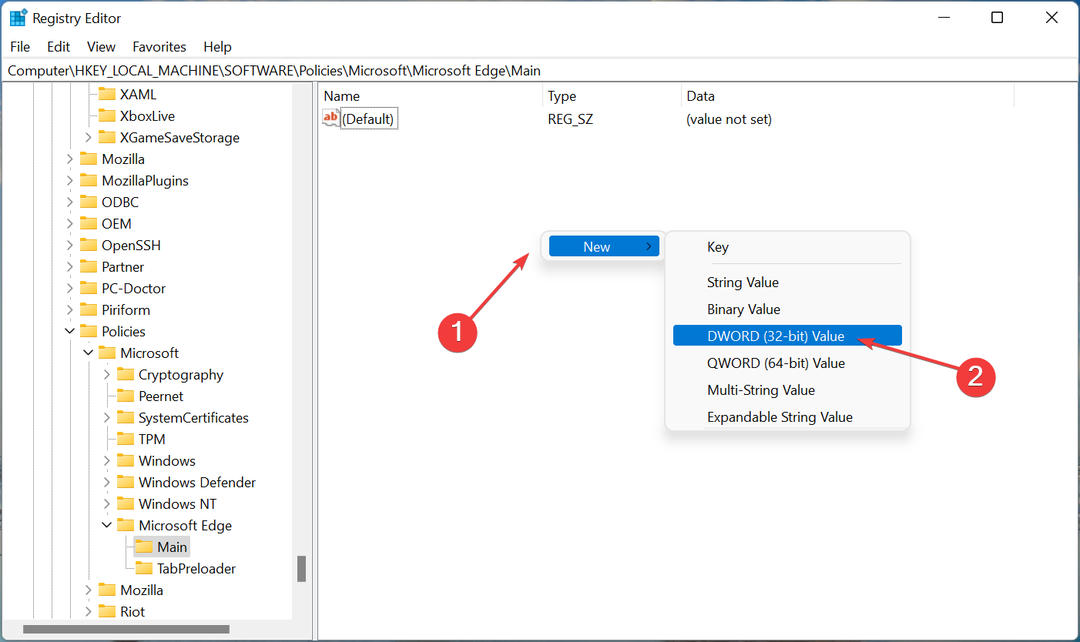
- Kliknij prawym przyciskiem myszy i wybierz Modyfikować z menu kontekstowego.
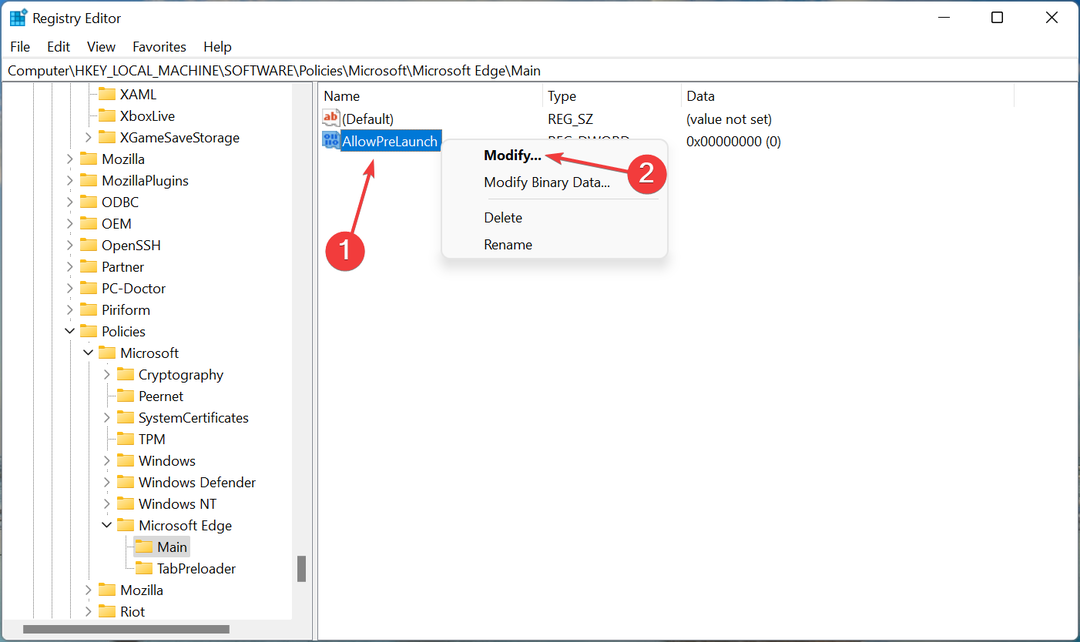
- Upewnić się 0 jest wpisany pod Dane wartości, a następnie kliknij OK aby zapisać zmiany.
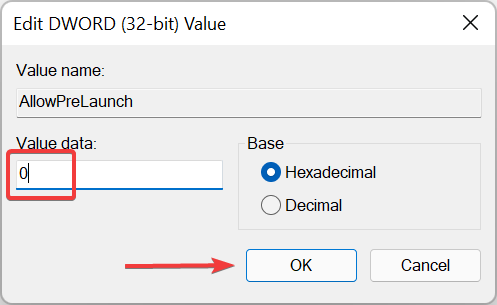
- Następnie przejdź do Moduł wstępnego ładowania kart klawisz (drugi, który utworzyłeś) z panelu nawigacyjnego, kliknij prawym przyciskiem myszy po drugiej stronie, najedź kursorem Nowy, Wybierz Wartość DWORD (32-bitowa)i nazwij go jako Zezwalaj na wstępne ładowanie.
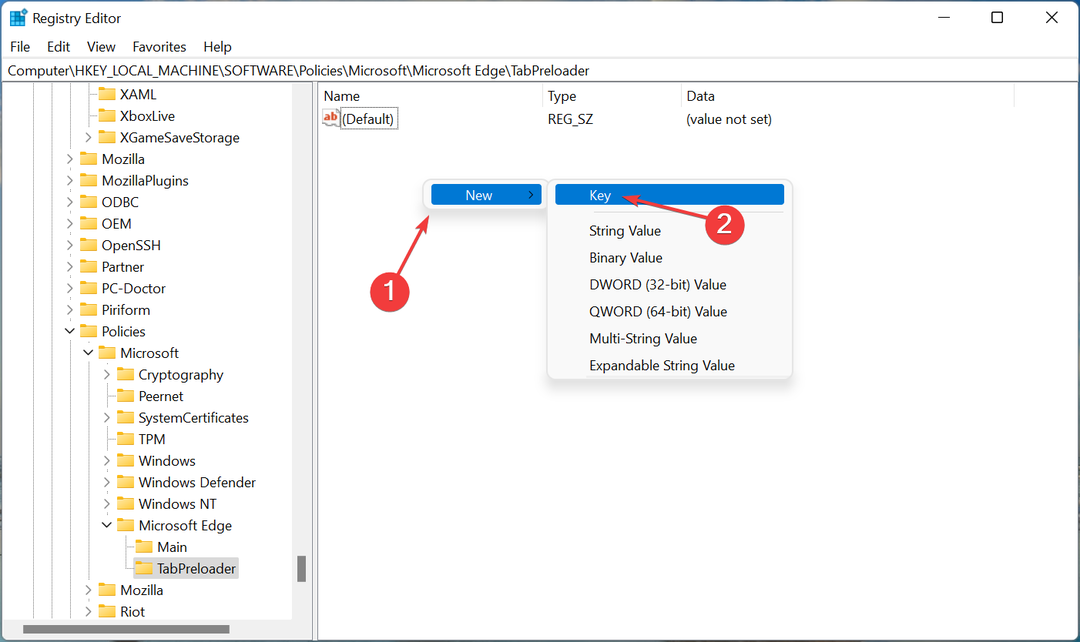
- Kliknij prawym przyciskiem myszy DWORDi wybierz Modyfikować z menu kontekstowego.
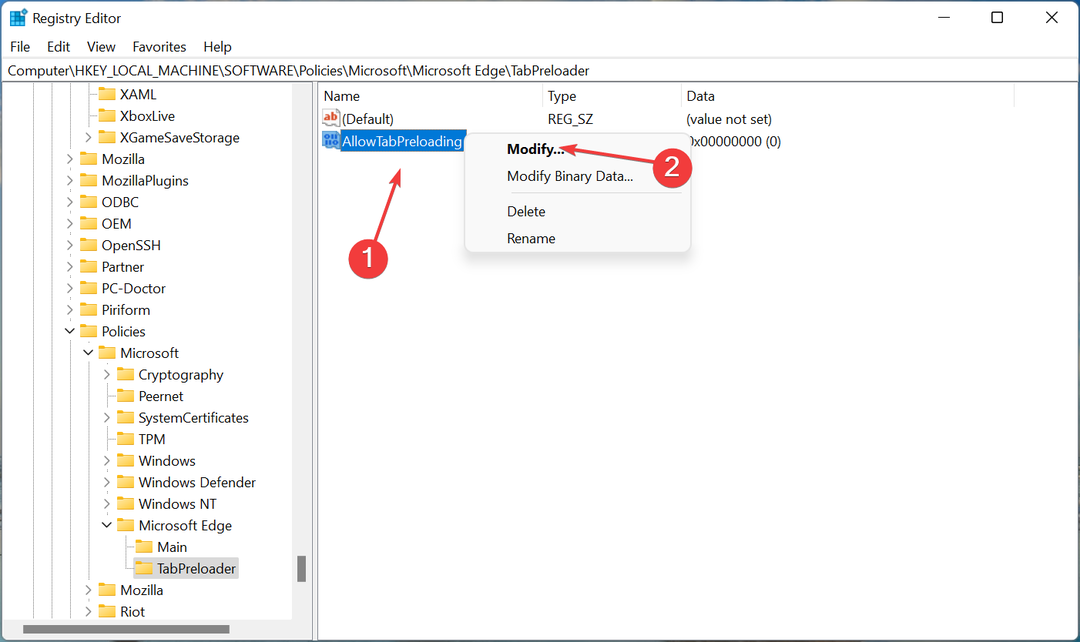
- Teraz wejdź 0 pod Dane wartości jeśli jeszcze go tam nie ma, i kliknij OK.
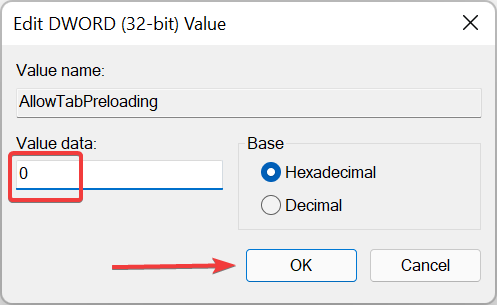
- Na koniec uruchom ponownie komputer, aby zmiany zaczęły obowiązywać.
Otóż to! Gdy skończysz wprowadzać zmiany, system zatrzyma otwieranie Microsoft Edge przy starcie w Windows 7 i Windows 11.
- Co to jest Microsoft Dev Box i jak z niego korzystać
- 6 najlepszych opcjonalnych funkcji systemu Windows 11 do włączenia na komputerze
4. Zmień ustawienia logowania
- Naciskać Okna + I uruchomić Ustawienia aplikację i wybierz Konta z kart wymienionych w okienku nawigacji po lewej stronie.
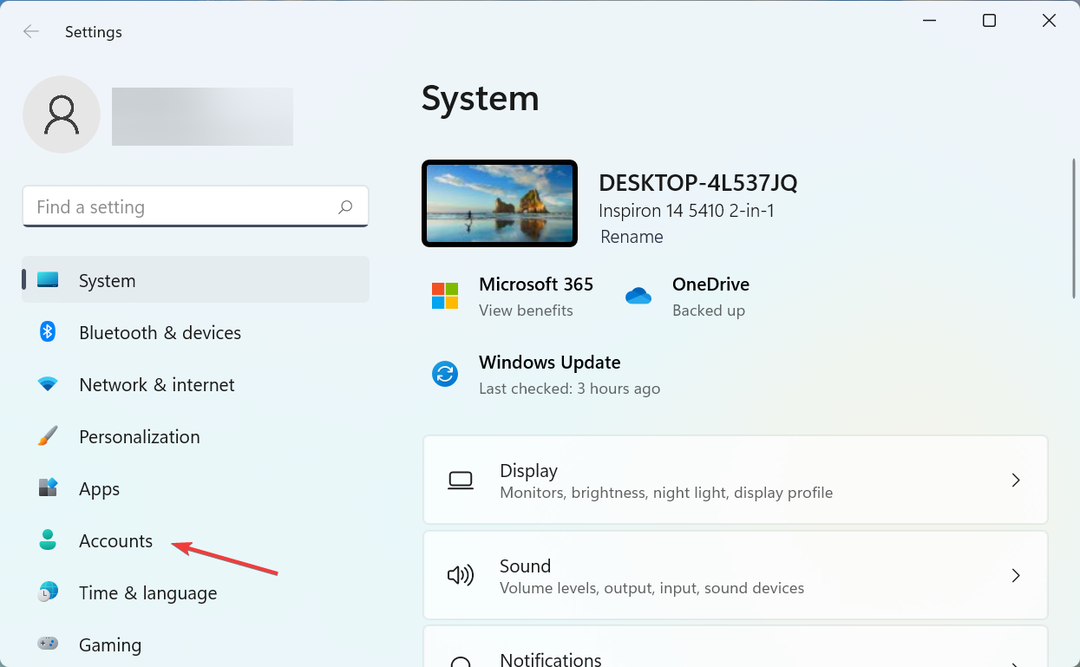
- Kliknij Opcje logowania po prawej.
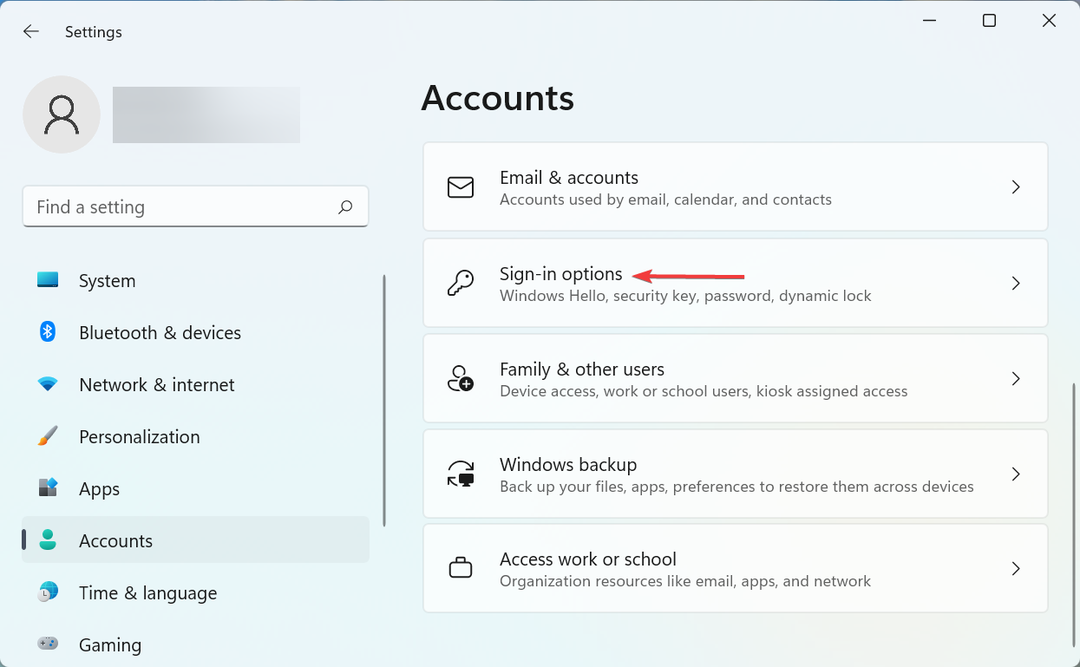
- Teraz wyłącz przełącznik dla Automatycznie zapisuj aplikacje, które można ponownie uruchomić i uruchamiaj je ponownie, gdy ponownie się zaloguję.
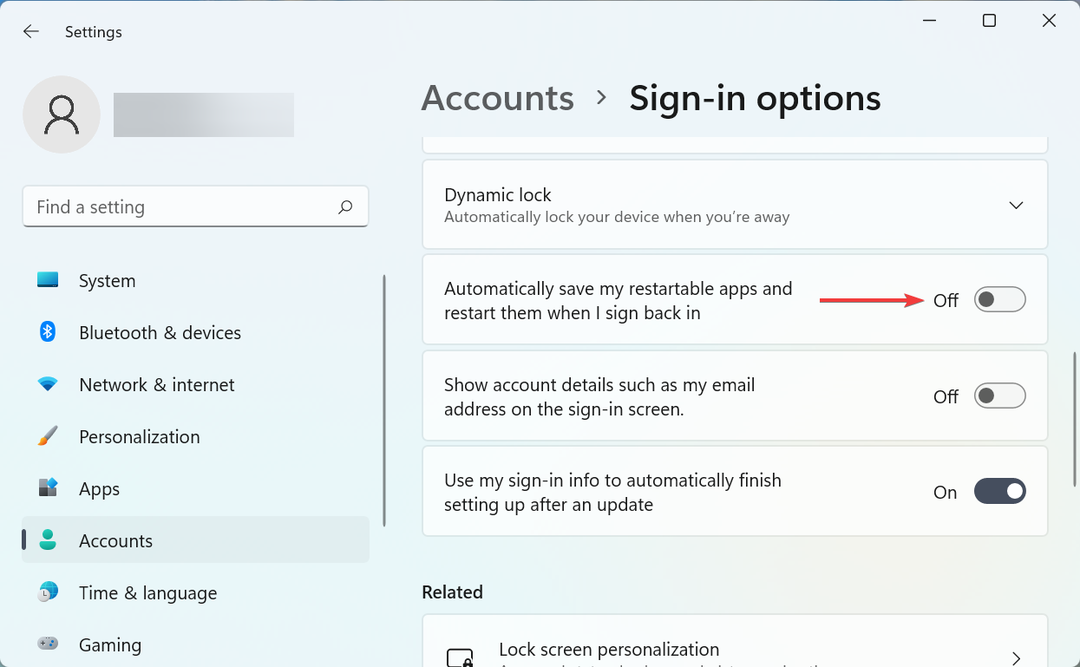
Porada eksperta: Niektóre problemy z komputerem są trudne do rozwiązania, zwłaszcza jeśli chodzi o uszkodzone repozytoria lub brakujące pliki systemu Windows. Jeśli masz problemy z naprawieniem błędu, twój system może być częściowo uszkodzony. Zalecamy zainstalowanie Restoro, narzędzia, które przeskanuje twoją maszynę i zidentyfikuje przyczynę usterki.
Kliknij tutaj aby pobrać i rozpocząć naprawę.
Niektóre ustawienia systemowe mogą również znajdować się za otwarciem przeglądarki Microsoft Edge podczas uruchamiania w systemie Windows 11, więc pamiętaj, aby odpowiednio je ponownie skonfigurować i sprawdzić, czy przeglądarka jest teraz wyłączona.
Jeśli żadna z czterech wymienionych tutaj metod nie zadziałała, najprawdopodobniej jest to błąd lub problem z samą przeglądarką. Aby to wyeliminować, postępuj zgodnie z trzema szybkimi poprawkami wymienionymi w następnej sekcji.
Co mam zrobić, jeśli Edge nadal ładuje się podczas uruchamiania?
1. Zaktualizuj krawędź
- Uruchom Microsoft Edge przeglądarki, kliknij wielokropek w prawym górnym rogu, najedź kursorem Pomoc i opinie, i wybierz O Microsoft Edge z menu kontekstowego.
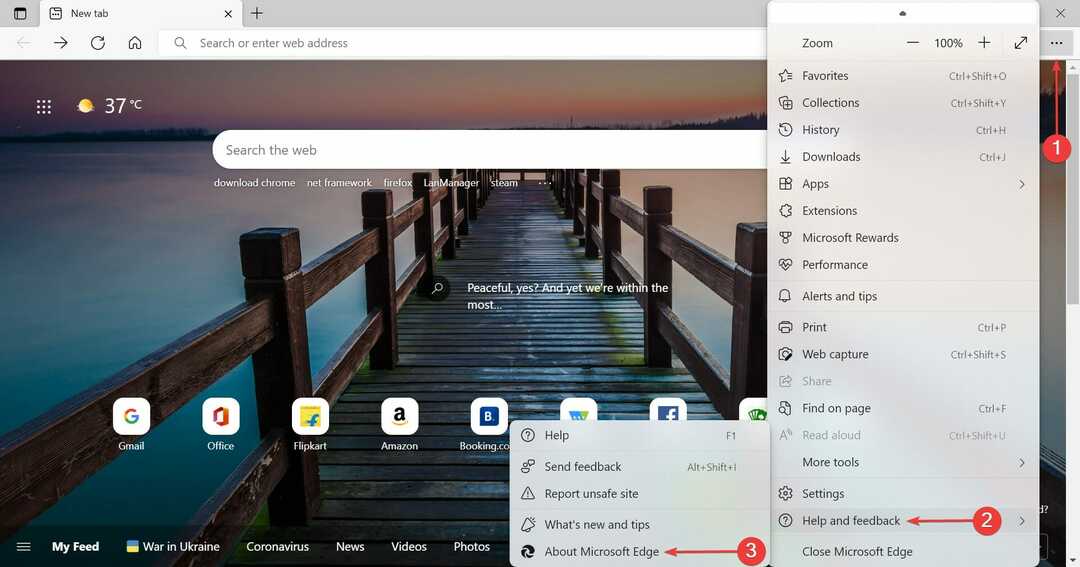
- Jeśli jest dostępna aktualizacja, zainstaluj ją i uruchom ponownie przeglądarkę, aby zmiany zaczęły obowiązywać.
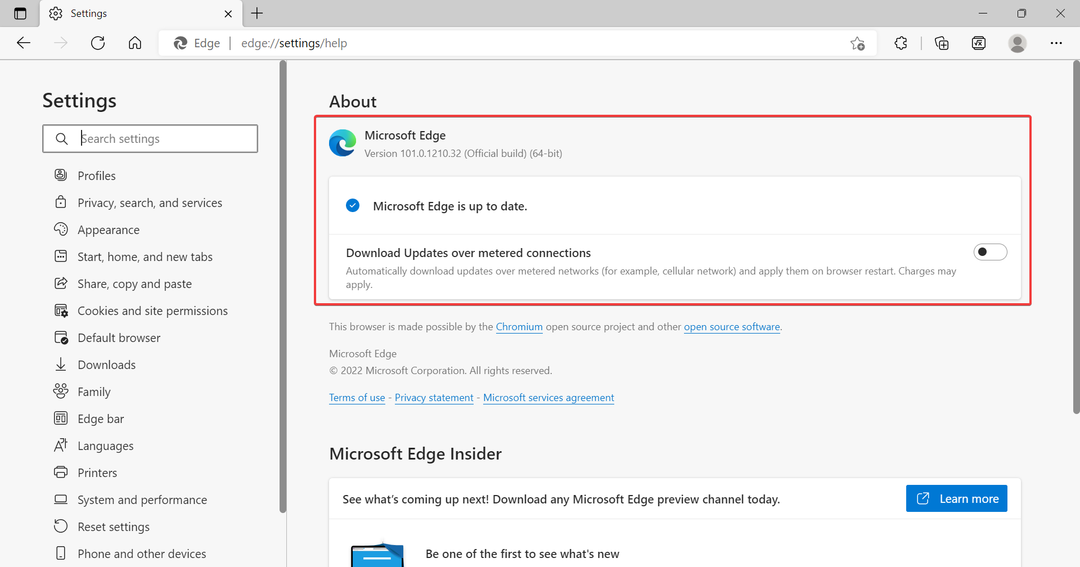
Jak wspomniano wcześniej, wystąpił błąd w Microsoft Edge, który powodował, że otwierał się on za każdym razem, gdy włączasz komputer. Spróbuj więc zaktualizować przeglądarkę i sprawdź, czy problem został rozwiązany.
Poza tym zainstalowanie najnowszej wersji przeglądarki pomogłoby również, gdyby Microsoft Edge automatycznie otworzył Internet Explorera.
2. Wprowadź zmiany w ustawieniach Edge
- Początek Microsoft Edge, kliknij wielokropek i wybierz Ustawienia z menu wysuwanego.
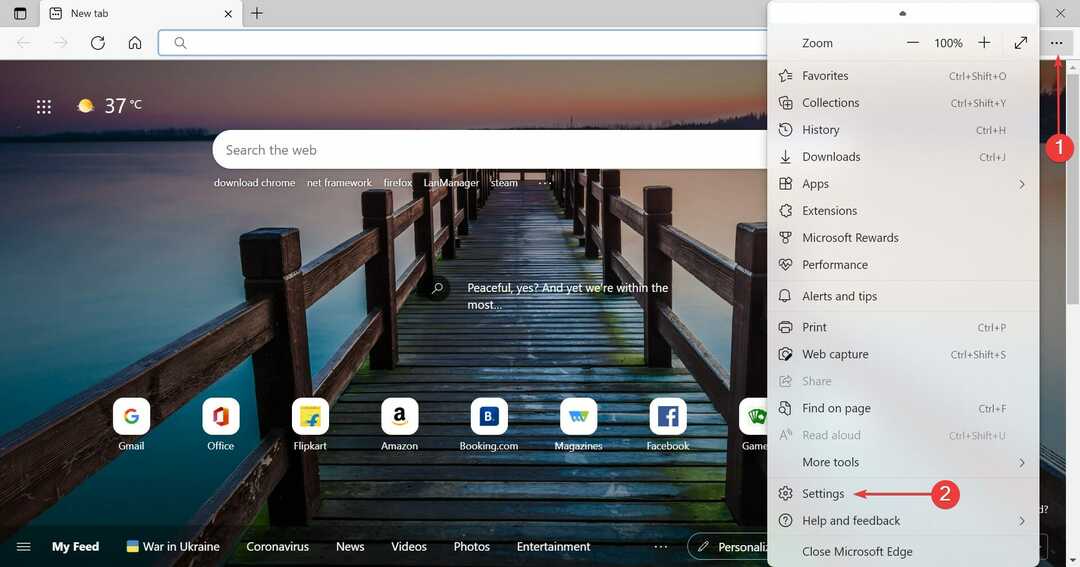
- Wybierz System i wydajność z zakładek wymienionych po lewej stronie.
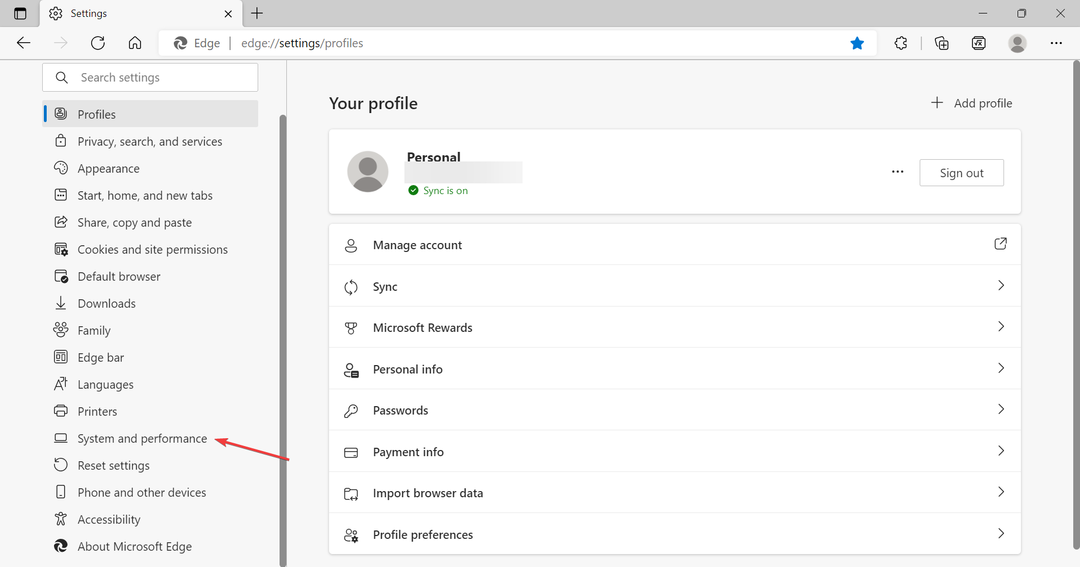
- Następnie wyłącz przełącznik dla Przyspieszenie uruchamiania oraz Kontynuuj działanie rozszerzeń i aplikacji działających w tle, gdy Microsoft Edge jest zamknięty.
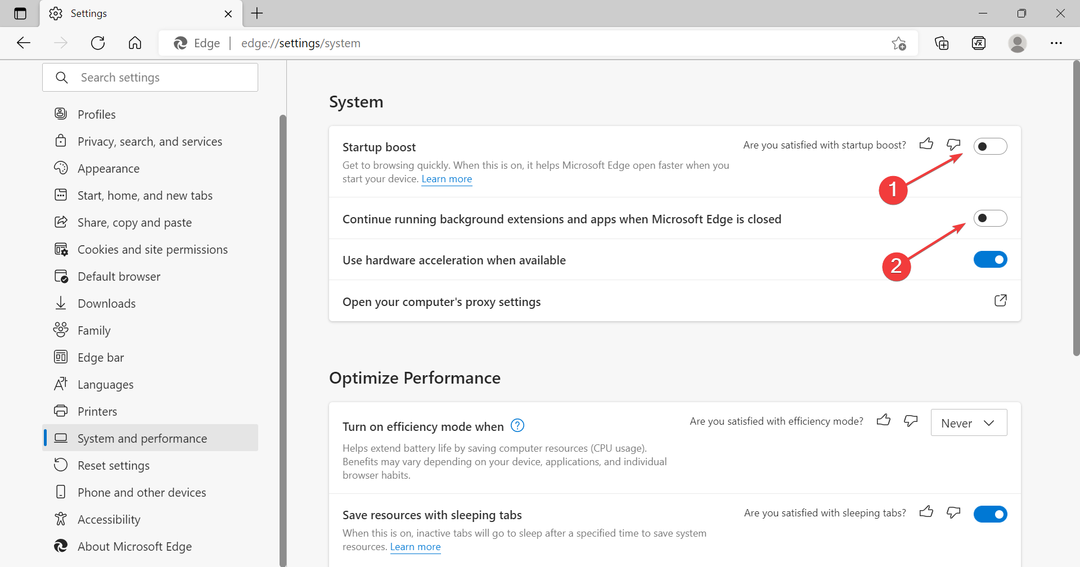
- Uruchom ponownie przeglądarkę, aby zmiany w pełni zaczęły obowiązywać.
Funkcja przyspieszania uruchamiania w Edge pomaga szybko ładować się po włączeniu urządzenia i często okazuje się, że jest przyczyną problemu. Po prostu wyłączenie go i uniemożliwienie uruchamiania rozszerzeń, gdy przeglądarka jest zamknięta, powinno wystarczyć.
Po zakończeniu sprawdź, czy Microsoft Edge przestaje się otwierać podczas uruchamiania w systemie Windows 11. Jeśli problem będzie się powtarzał, przejdź do ostatniej metody.
3. Usuń Edge'a jako domyślną przeglądarkę
Ostatnią poprawką, która ma uniemożliwić otwieranie przeglądarki Microsoft Edge podczas uruchamiania w systemie Windows 11, jest usunięcie jej jako przeglądarki domyślnej. Stwierdzono, że rozwiązuje to problem dla wielu osób. Więc, zmień domyślną przeglądarkę i sprawdź, czy to pomaga.
Możesz ustawić Google Chrome jako domyślna przeglądarka lub spróbuj innego bezpieczne i szybkie przeglądarki w systemie Windows 11.
Zanim dotrzesz do tej części artykułu, problem powinien już dawno zniknąć i nie powinieneś już się z nim mierzyć. Jeśli zaczęło się to niedawno, możesz również wykonać przywracanie systemu, ale pamiętaj, aby wybrać punkt, który został utworzony przed wystąpieniem problemu.
Dowiedz się również, jak wyłącz Microsoft Edge w Windows 11.
Powiedz nam, która poprawka zadziałała, i swoją recenzję nowej przeglądarki Microsoft Edge w sekcji komentarzy poniżej.
 Nadal masz problemy?Napraw je za pomocą tego narzędzia:
Nadal masz problemy?Napraw je za pomocą tego narzędzia:
- Pobierz to narzędzie do naprawy komputera ocenione jako świetne na TrustPilot.com (pobieranie rozpoczyna się na tej stronie).
- Kliknij Rozpocznij skanowanie aby znaleźć problemy z systemem Windows, które mogą powodować problemy z komputerem.
- Kliknij Naprawić wszystko rozwiązać problemy z opatentowanymi technologiami (Ekskluzywny rabat dla naszych czytelników).
Restoro zostało pobrane przez 0 czytelników w tym miesiącu.